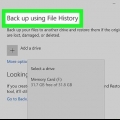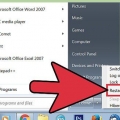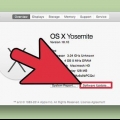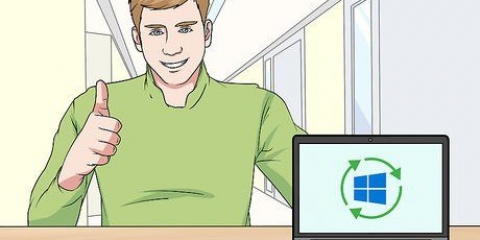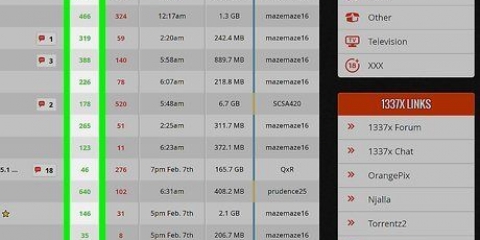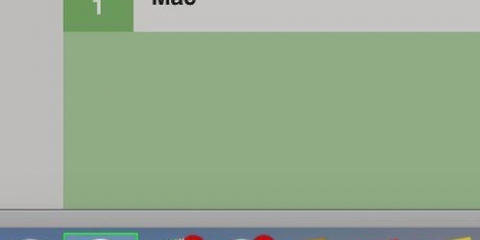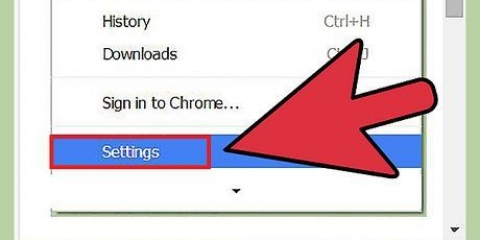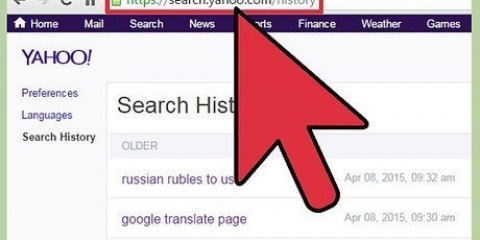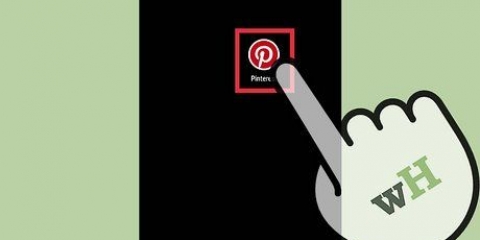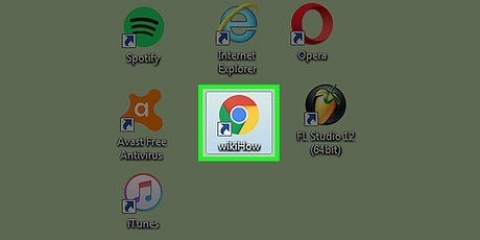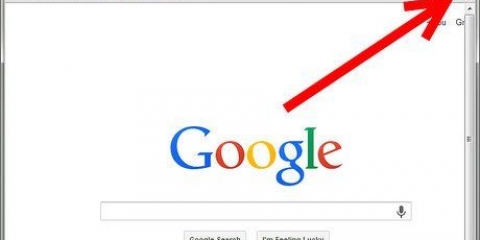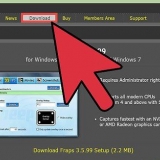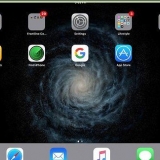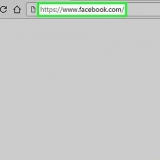Baixe um programa gratuito como OnyX para agendar manutenção e limpar arquivos de log e outros arquivos temporários. Para limpar manualmente os arquivos de log e os arquivos temporários, conclua as etapas a seguir: Abra o programa Terminal aqui: Programas → Serviços de utilidade pública → terminal No Terminal, digite: "sudo periódico diário semanal mensal", em seguida, pressione Enter. Digite a senha da sua conta de administrador. Aguarde o sistema terminar a manutenção e, em seguida, retorne à janela Terminal.


Excluir arquivos DMG: Esses arquivos são imagens de disco e são usados para instalar programas. Depois que o programa estiver instalado, você poderá excluir o arquivo DMG. Você faz isso arrastando o arquivo para a Lixeira. Atualizações de software para o seu iPhone: acesse Biblioteca → iTunes → Atualizações de software do iPhone e procure por pacotes não utilizados.






Abra o programa Terminal aqui: Programas → Serviços de utilidade pública → terminal Modelo: "sudo tmutil disablelocal" e pressione Enter Digite sua senha de administrador, se solicitado.
você não usa isso? Em seguida, exclua-o. Cada ícone na barra superior usa parte da sua RAM. Se você não conseguir excluir um arquivo ou pasta, feche os programas que o utilizam e reinicie o Mac.
Limpe e acelere seu mac
Os computadores Mac são ótimos. Eles são rápidos, parecem bons e são de boa qualidade. Mas eles realmente não gostam de um disco rígido cheio demais. Neste artigo, mostramos como liberar esse espaço novamente.
Degraus
Método 1 de 2: Manutenção Regular

1. Remova programas que você não usa. Arraste programas desnecessários para a Lixeira. Procure manualmente por arquivos de preferência e suporte dos programas afetados e também jogue esses arquivos na Lixeira. Se você achar isso difícil, você também pode usar um programa como CleanGenius ou AppZapper para remover programas e todos os arquivos associados.
- ler Este artigo sobre como excluir arquivos em um Mac para certificar-se de excluir todos os arquivos corretamente. De qualquer forma, procure os arquivos relevantes no Finder, veja os nomes dos arquivos.
2. Esvazie sua lixeira. Pode parecer óbvio, mas esvaziar sua Lixeira realmente acelerará seu Mac.
Não use a Lixeira como pasta temporária para arquivos com os quais você não sabe o que fazer; Use a Lixeira apenas para arquivos que você tem certeza de que deseja excluir.


3. Use programas como o XSlimmer para remover código desnecessário dos programas. Um programa de manutenção como o XSlimmer verifica qual código seu programa realmente precisa para um determinado programa, o código desnecessário é removido. Isso libera espaço em seu disco e fará seu Mac funcionar mais rápido.

4. Compacte e arquive seus arquivos antigos. A compactação de arquivos faz com que eles sejam significativamente reduzidos em tamanho, liberando espaço no disco rígido. Para compactar um arquivo, selecione o arquivo enquanto pressiona a tecla Control. Então escolha "Compactar [nome do arquivo]".
Depois de compactar os arquivos, você pode transferi-los para um disco rígido externo ou gravá-los em um DVD. Isso tornará seu Mac mais rápido.

5. Limpe os logs do sistema e os arquivos temporários regularmente. O sistema operacional executa scripts de manutenção regularmente, mas em versões mais antigas do Mac OS X, isso só acontece entre 3 e 5 da manhã. Se você desligar o computador, a manutenção não será realizada.

6. Excluir backups do iOS antigos e desatualizados. Seu computador faz backup automaticamente de determinados arquivos no seu iPod, iPhone ou iPad quando você conecta esse dispositivo ao seu Mac. Muitas vezes você pode excluir backups antigos. Sempre verifique o que você vai jogar fora primeiro.
Para acessar os backups, acesse [Nome do usuário] → Biblioteca → Suporte a aplicativos → MobileSync → cópia de segurança. Veja quais são os backups antigos e exclua-os, se necessário.

7. Verifique periodicamente as pastas ~/Movies/, ~/Music/ e ~/Downloads/. Arraste os arquivos que você não precisa mais para a Lixeira. Os programas geralmente salvam arquivos automaticamente em uma dessas pastas e isso pode ocupar muito espaço despercebido ao longo do tempo.

8. Remova arquivos DMG não utilizados ou antigos, pacotes de software para seu iPhone e arquivos semelhantes. Esses arquivos geralmente são desnecessários e ocupam muito espaço. Jogue-os fora quando não precisar mais deles.
Método 2 de 2: Manutenção única

1. Desinstale os programas iPhoto, iMovie e GarageBand se não os estiver usando. Eles podem ocupar até 3 GB enquanto muitas pessoas não estão usando os programas. O programa iPhoto tem sua própria Lixeira, use esta Lixeira para descartar fotos e filmes indesejados antes de desinstalar o programa.

2. Comprar armazenamento externo. Isso pode ser um disco rígido externo ou um pendrive, embora muitas vezes você precise de uma unidade externa para arquivos muito grandes. Formate pendrives USB para MS-DOS se você também quiser visualizar o conteúdo em um computador Windows.

3. Reinicie antes de fazer backup. Alguns programas de backup armazenam imenso salvar arquivos da memória virtual. Isso pode ser perigoso. Evite usar programas de backup que fazem backup da unidade por setor.

4. Obtenha uma conta do Dropbox para os arquivos que você precisa em diferentes lugares. O Dropbox é como um drive externo, mas na nuvem, permitindo que você acesse seus arquivos de todos os seus dispositivos. Com o Dropbox você pode economizar espaço em seu disco, pois não há mais necessidade de copiar os arquivos para todos os seus dispositivos.
Limpe o cache do Dropbox regularmente. O cache do Dropbox está oculto e armazena arquivos excluídos. Em vez de baixar as informações para os servidores do Dropbox, os arquivos excluídos são armazenados em cache caso você mude de ideia. Programas excluídos que você realmente não deseja colocar de volta podem ser removidos para sempre.

5. Use um programa como DiskInventoryX para visualizar quais programas estão em seu disco rígido. Este programa mostra o tamanho dos arquivos e pastas em uma visualização gráfica chamada "mapas de árvore". Dessa forma, você pode ver claramente quais arquivos estão ocupando muito espaço no disco rígido. Excluir, compactar ou arquivar arquivos que você não usa regularmente.

6. Execute o programa CCleaner. O CCleaner libera cerca de 200 MB de espaço em disco cada vez que é executado. O programa remove arquivos desnecessários e entradas de registro.

7. Desativar backup local do Time Machine. Os backups locais têm vantagens, mas se você quiser liberar espaço, é melhor desativá-lo. Você pode ganhar de 100 GB a 1 TB de espaço com ele. Depois de realizar os passos abaixo, espere 20-30 minutos (só para ter certeza), então você notará a diferença. Veja como desabilitar o armazenamento local do Time Machine:

8. Se possível, compre seu próximo Mac com uma unidade SSD como unidade de inicialização e uma unidade HDD grande como armazenamento para seus programas e arquivos. Use links simbólicos (atalhos) para suas pastas.
Pontas
Avisos
- Faça um backup antes de começar.
- Cuidado, como sempre. Tenha cuidado para não excluir arquivos importantes.
Artigos sobre o tópico "Limpe e acelere seu mac"
Оцените, пожалуйста статью
Popular